Cara Menghapus Notebook di OneNote
Kantor Microsoft Microsoft Satu Catatan Kantor Microsoft Onenote / / July 30, 2020
Terakhir diperbarui saat
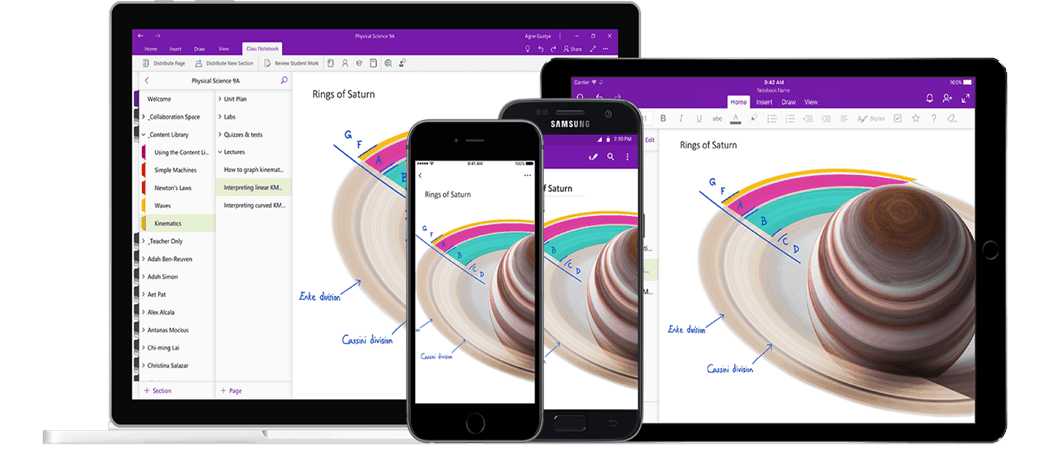
Jika Anda telah membuka buku catatan OneNote yang tidak lagi Anda perlukan, Anda dapat memutuskan untuk menutup atau menghapusnya. Begini caranya.
Microsoft OneNote adalah catatan yang disertakan dengan rangkaian aplikasi Microsoft Office, tetapi Anda juga dapat menggunakannya secara gratis menggunakan desktop mandiri dan aplikasi seluler. OneNote memungkinkan Anda membuat banyak buku catatan, yang kemudian dapat dibagi menjadi beberapa bagian dan halaman yang berbeda.
Kemampuan untuk membuat banyak notebook sangat berguna untuk mengatur beberapa proyek dan ide, tetapi saat Anda membuat lebih banyak buku catatan, Anda dapat mencapai titik di mana Anda mencari a mengosongkan.
Jika Anda ingin menghapus buku catatan di OneNote, inilah yang perlu Anda lakukan.
Cara Menutup Notebook OneNote
Menutup buku catatan tidak sama dengan menghapus buku catatan, tetapi ini bisa menjadi pilihan yang lebih baik jika Anda tidak ingin kehilangan konten selamanya. Dengan menutup buku catatan, notebook itu tidak akan muncul di aplikasi OneNote Anda, tetapi Anda bisa membukanya lagi nanti, jika perlu.
Di Aplikasi Windows OneNote
Untuk menutup buku catatan di aplikasi Windows, pertama-tama Anda harus membuka OneNote di PC atau laptop Anda.
Setelah dibuka, klik tombol Tampilkan Daftar Notebook tombol untuk melihat daftar buku catatan Anda. Ini adalah ikon simbol kurang dari di sudut kiri atas.
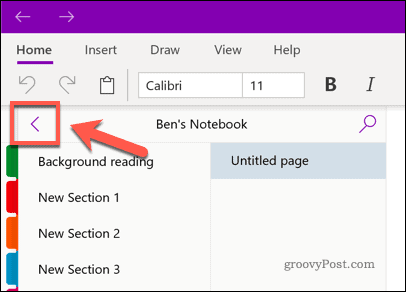
Klik kanan pada buku catatan yang ingin Anda tutup, lalu klik Tutup Buku Catatan Ini pilihan.
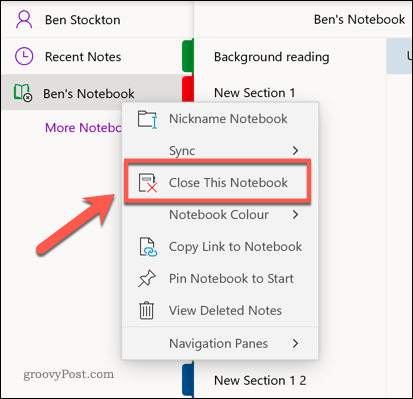
Notebook yang Anda pilih sekarang akan hilang dari daftar Anda.
Jika Anda ingin membukanya lagi, kembali ke daftar buku catatan Anda dan klik Lebih banyak Notebook pilihan.
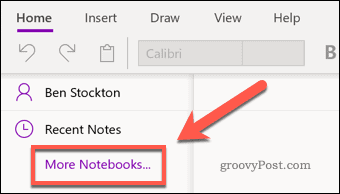
Mengklik buku catatan yang sebelumnya Anda sembunyikan akan mengembalikannya, memungkinkan Anda untuk mengedit dan melihatnya dengan sisa buku catatan Anda dalam daftar utama.
Di Ponsel
Anda dapat mengikuti proses serupa menggunakan aplikasi Android, iPhone, atau iPad. Untuk melakukan ini, buka aplikasi di perangkat seluler Anda dan ketuk Notebook tab.
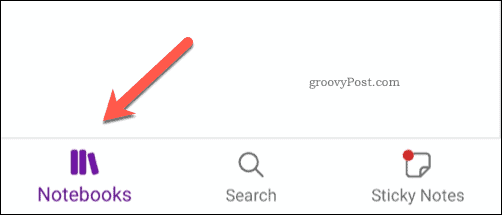
Tekan dan tahan jari Anda pada buku catatan yang ingin Anda tutup untuk memilihnya.
Menu konteks akan muncul, dengan opsi untuk memperbarui atau menutup buku catatan Anda. Menu ini akan muncul berbeda untuk Android, dengan menu muncul di bagian atas. Untuk pengguna iPhone dan iPad, menu akan muncul di bagian bawah.
tekan Tutup Notebook ikon (ikon yang terlihat seperti buku) untuk menutup buku catatan atau buku catatan yang telah Anda pilih.

Jika Anda ingin mengembalikan buku catatan nanti, ketuk Lebih banyak Notebook, lalu ketuk buku catatan yang ingin Anda pulihkan.
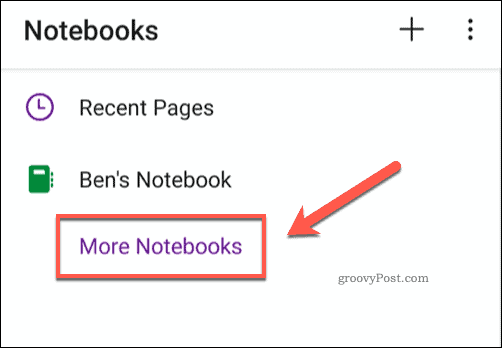
Di OneNote Online
Sayangnya, tidak mungkin untuk menutup notebook menggunakan Aplikasi online OneNote.
Jika Anda ingin menutup buku catatan, Anda harus menggunakan desktop OneNote atau aplikasi seluler sebagai gantinya.
Cara Menghapus Notebook dari PC Anda
Jika Anda ingin menghapus buku catatan OneNote secara permanen, ada beberapa cara yang bisa Anda lakukan.
OneNote umumnya menggunakan OneDrive sebagai penyimpanan untuk notebook, memungkinkan Anda untuk menyinkronkan konten di antara berbagai perangkat, tetapi Anda juga dapat menyimpan buku catatan lokal jika Anda menggunakan aplikasi desktop.
Anda dapat secara manual menghapus buku catatan lokal dari perangkat Anda dengan menemukan dan menghapusnya di Windows File Explorer.
Untuk melakukan ini, buka Windows File Explorer dan navigasikan ke Dokumen map. Sesampai di sana, klik dua kali untuk masuk Notebook OneNote map.
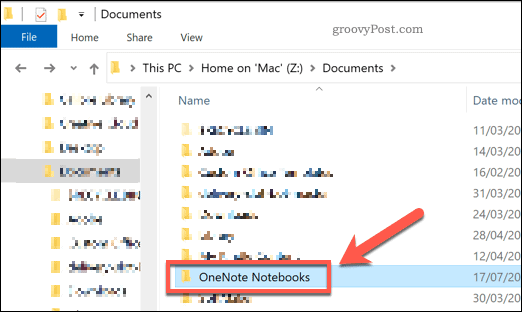
Klik kanan pada buku catatan yang ingin Anda hapus, lalu klik Menghapus untuk menghapusnya.
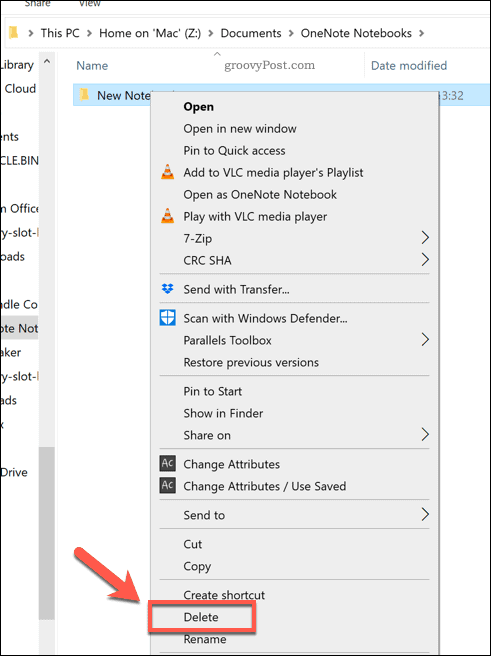
Notebook Anda akan tetap berada di keranjang sampah hingga Anda mengosongkannya, memungkinkan Anda mengembalikannya (jika Anda mau).
Cara Menghapus Notebook secara Permanen di OneNote Online
Anda sebenarnya tidak dapat menghapus buku catatan menggunakan OneNote online, tetapi Anda dapat mengakses folder OneDrive Anda dan dan menghapus buku catatan Anda dari sana.
Namun, ini akan menghapus buku catatan Anda secara permanen. Buku catatan Anda yang dihapus akan hilang dari semua perangkat dengan OneNote diinstal dan disinkronkan ke akun Anda, tetapi hanya jika Anda telah menutupnya terlebih dahulu mengikuti langkah-langkah di awal artikel ini.
Untuk melakukan ini, buka OneDrive online dan klik dua kali pada Dokumen folder dalam daftar file Anda.
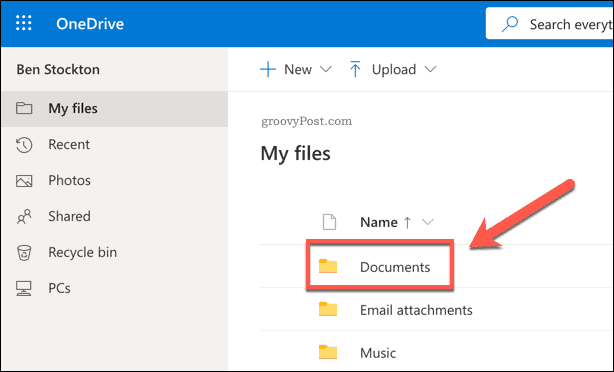
Temukan buku catatan yang ingin Anda hapus di dokumen OneDrive Anda. Setelah Anda menemukannya, klik kanan dan pilih Menghapus.
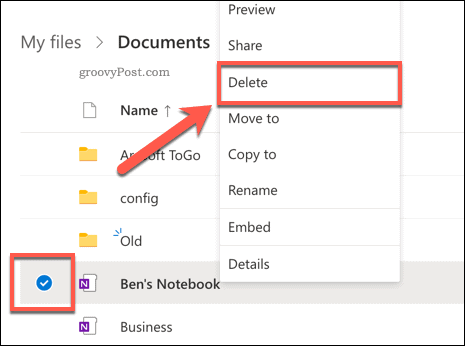
Notebook Anda sekarang akan dihapus, tetapi mungkin masih muncul di beberapa aplikasi OneNote Anda yang disinkronkan lainnya.
Jika demikian, Anda harus menutupnya seperti yang dijelaskan di bagian pertama artikel ini, lalu ulangi langkah-langkah ini.
Ada Lebih Banyak untuk OneNote Daripada Yang Mungkin Anda Pikirkan
Jika Anda tidak terbiasa dengan OneNote, Anda mungkin tidak menyadari kemampuannya. Ini bukan hanya aplikasi pencatatan yang sederhana.
Misalnya, Anda bisa menanamkan data Excel ke OneNote untuk menggabungkan teks dengan data keuangan Anda. Jika Anda melacak tanda terima, Anda bisa menyalin teks dari gambar untuk mengawasi angka-angka, dan bahkan mengenkripsi buku catatan OneNote Anda jika Anda khawatir tentang privasi Anda.
Jika Anda muak dengan banyak teks, Anda bisa merekam audio atau video di OneNote untuk membantu mendukung pembelajaran atau praktik kerja Anda. Pasti patut dicoba OneNote — lagipula, itu sepenuhnya gratis untuk digunakan.
